젯슨 나노를 사용하는 경우는 보통 메인 PC에서 작업 후 젯슨 나노를 엣지 디바이스로 활용하여 작업을 하는 게 보통입니다.
아무리 OS 환경이 잘 구축돼 있어도, 엣지 디바이스는 웬만하면 원격 제어하는 게 여러모로 편리하죠.
메인 PC에서 VNC를 이용해 젯슨 나노 원격 제어 설정을 해보겠습니다.
원격 제어를 하기 이전에는 우선은 젯슨 나노에선 별도의 모니터, 키보드, 마우스를 이용한 조작이 필요합니다.
우선 터미널을 실행하고 XML파일 편집을 열어서 추가 명령어를 삽입하겠습니다.
$ sudo gedit /usr/share/glib-2.0/schemas/org.gnome.Vino.gschema.xml파일을 열기 전 sudo 관리자 접근에 대한 비밀번호 입력이 나올 수 있으니 당황하지 마세요.
아래 구문을 파일에 삽입합니다.
<key name='enabled' type='b'>
<summary>Enable remote access to the desktop</summary>
<description>
If true, allows remote access to the desktop via the RFB
protocol. Users on remote machines may then connect to the
desktop using a VNC viewer.
</description>
<default>false</default>
</key>
저는 key 네임 목록중 최상단에 바로 삽입했는데, 파일 맨 끝에 삽입해도 됩니다.
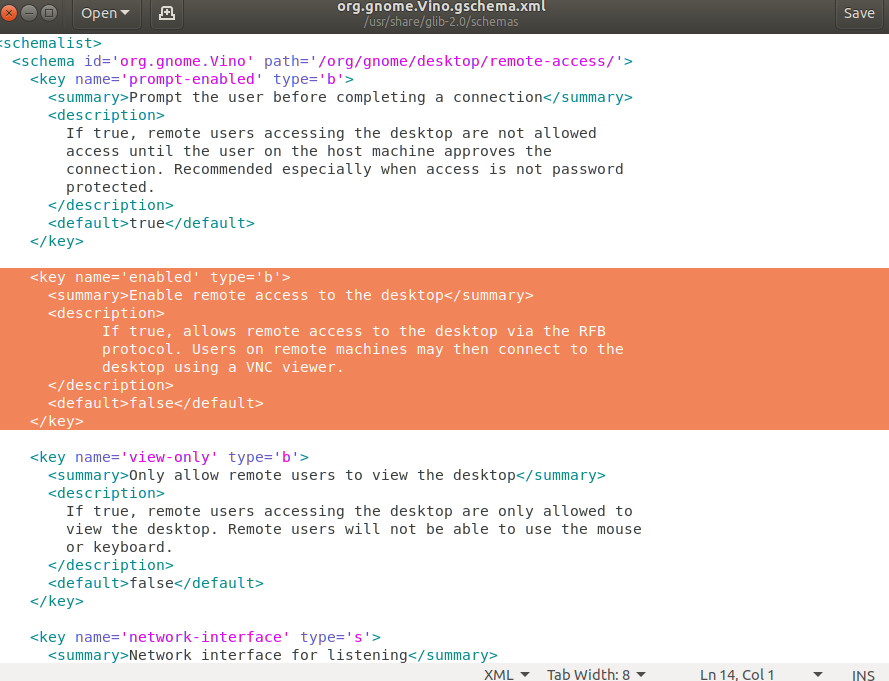
alt+s로 저장하고 alt+q하면 파일을 닫습니다.
이후 다음 명령어들을 실행해줍니다.
터미널에 별다른 결과가 출력되지 않아도 정상입니다.
sudo glib-compile-schemas /usr/share/glib-2.0/schemasgsettings set org.gnome.Vino require-encryption false
gsettings set org.gnome.Vino prompt-enabled false
/usr/lib/vino/vino-server정상적으로 완료됐으면 설정-Desktop Sharing으로 이동하여 다음과 같이 체크해 줍니다.

Require the user to enter this password에는 젯슨 나노에 원격 접속 할 시 인증할 비밀번호를 입력합니다.
시작 메뉴에서 startup applications를 검색해 실행합니다.

Add버튼을 클릭하여 초기 실행 프로그램 설정을 합니다.
Name과 Comment는 임의로 입력하면 되고, Command의 경로는 다음과 같이 입력합니다.
/usr/lib/vino/vino-server
이제 설정이 완료됐습니다.
ip는 터미널에서 ifconfig을 실행하여 (eth0)에서 확인이 가능합니다. 보통 192.168.0.xxx의 형태로 나타납니다.
추가로 원격 접속 시 해상도는 다음과 같이 설정이 가능합니다.
$ echo "xrandr --fb 1280x720" >> ~/.xsessionrc
$ source ~/.xsessionrc실행 시 자동으로 해상도가 세팅되는 명령어입니다.
저는 1280x720으로 설정했는데, 원하는 해상도 값을 입력하시면 됩니다.
이후 재부팅을 하면 젯슨 나노 원격 데스크톱 제어 설정이 완료됩니다.

조금 느리지만 메인 PC에서 동시에 제어 가능한 점이 그래도 편리하긴 합니다.
도움이 됐으면 좋겠습니다.
감사합니다.
'Embedded' 카테고리의 다른 글
| 젯슨 나노 jetson nano 도커 및 주피터랩으로 제어 및 카메라 테스트 (0) | 2023.07.22 |
|---|---|
| 젯슨 나노 jetson nano 한글 입력 설정 (0) | 2023.07.21 |
| 젯슨 나노 개봉 및 초기 세팅 jetson nano (0) | 2023.07.18 |
| 라즈베리파이 tensorflow lite로 카메라 실시간 image classification, object detection (0) | 2023.07.18 |
| 라즈베리파이 파이썬 3.7 설치 (0) | 2023.07.14 |